wps演示文稿是一款非常好用的办公类软件,其中的功能非常丰富且强大,很多小伙伴都在使用。如果我们需要在电脑版WPS文档中根据数据大小更改颜色,小伙伴们知道具体该如何进行操作吗,其实操作方法是非常简单的,只需要进行几个非常简单的操作步骤就可以了,小伙伴们可以打开自己的软件后跟着下面的图文步骤一起动手操作起来。如果小伙伴们还没有该软件,可以在文末处进行下载和安装,方便后续需要的时候可以快速打开进行使用。接下来,小编就来和小伙伴们分享具体的操作步骤了,有需要或者是有兴趣了解的小伙伴们快来和小编一起往下看看吧!
第一步:双击打开电脑上的WPS表格;
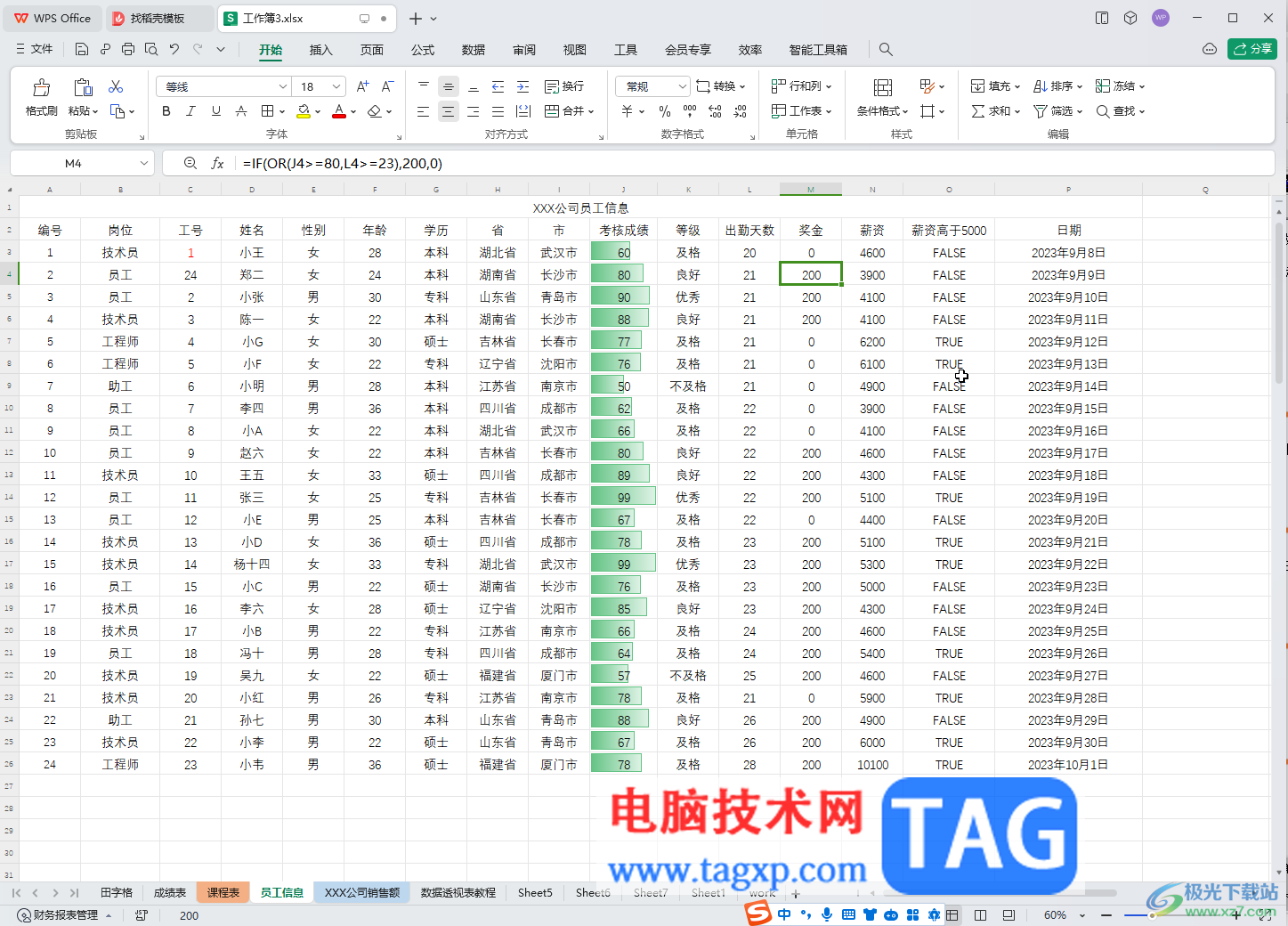
第二步:选中数据区域后,在“开始”选项卡中点击“条件格式”——“突出显示单元格规则”——“大于”;
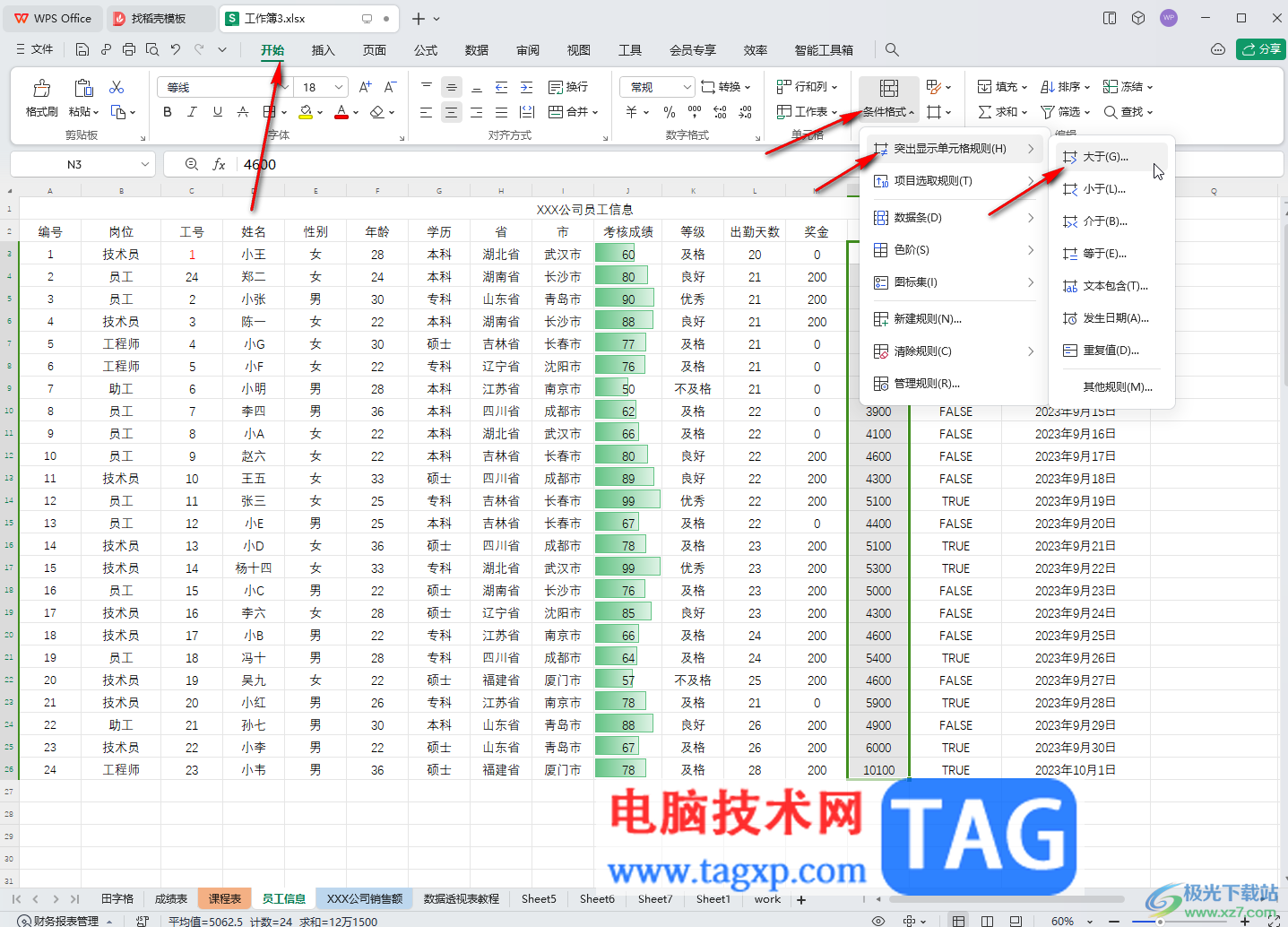
第三步:输入指定数值并设置想要的颜色效果并确定就可以了;
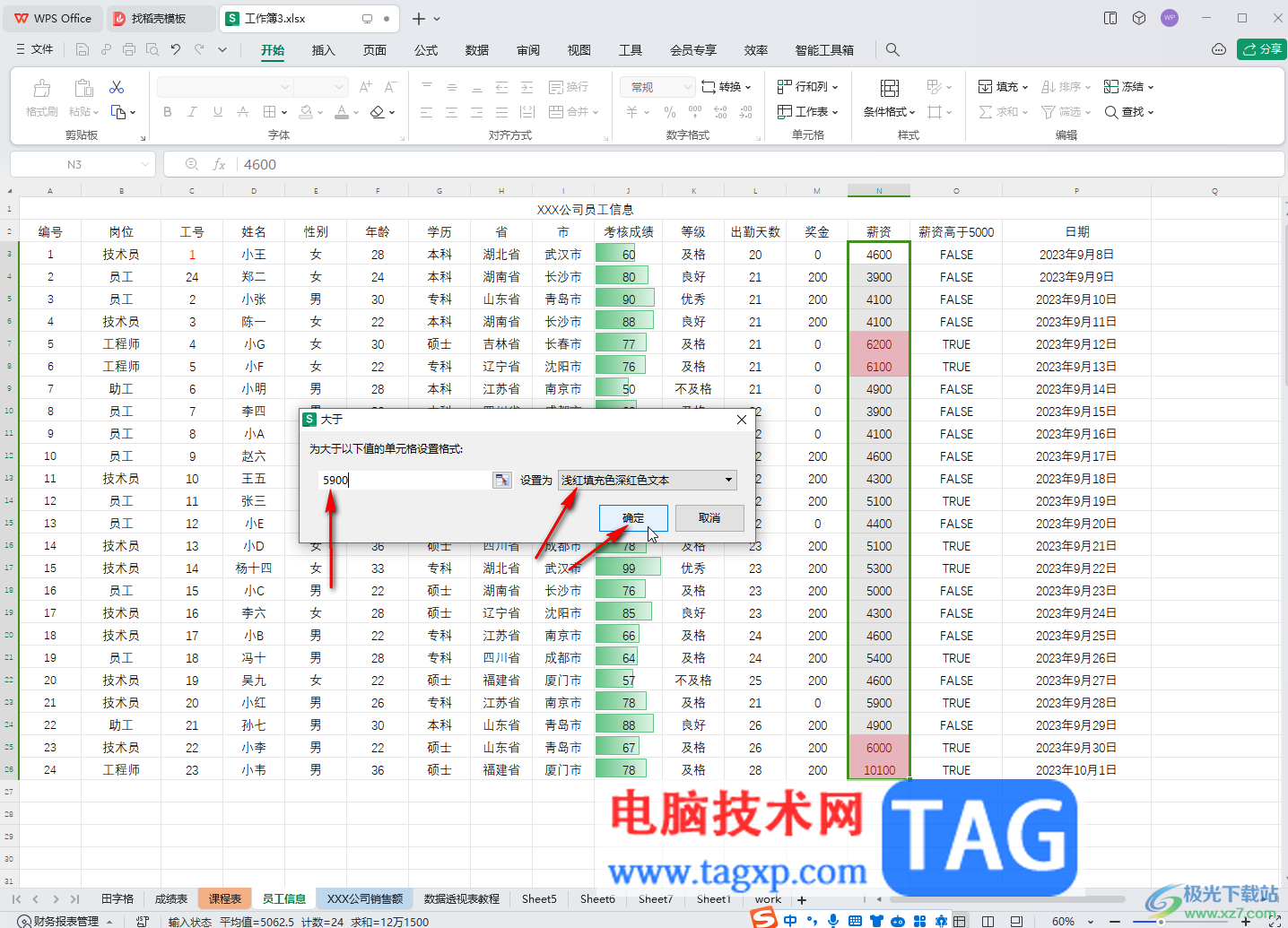
第四步:点击“突出显示单元格规则”后点击“其他规则”,可以在打开的窗口中点击设置“小于或等于”“大于或等于”等条件,然后点击“格式”就可以自由设置格式了;
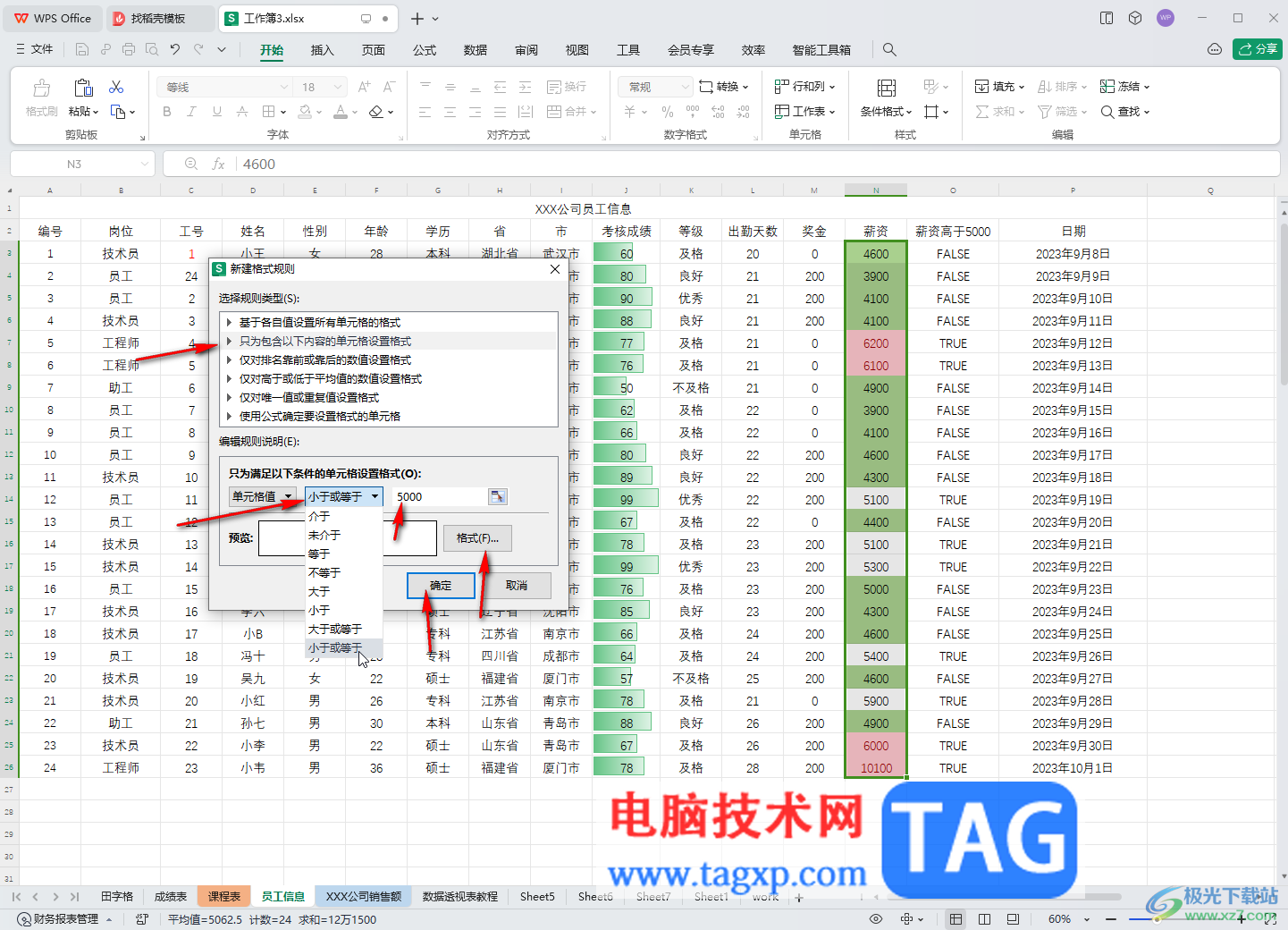
第五步:在“条件格式”下还可以点击“管理规则”后在新窗口中依次点击“新建规则”按钮批量设置多个条件和格式效果。
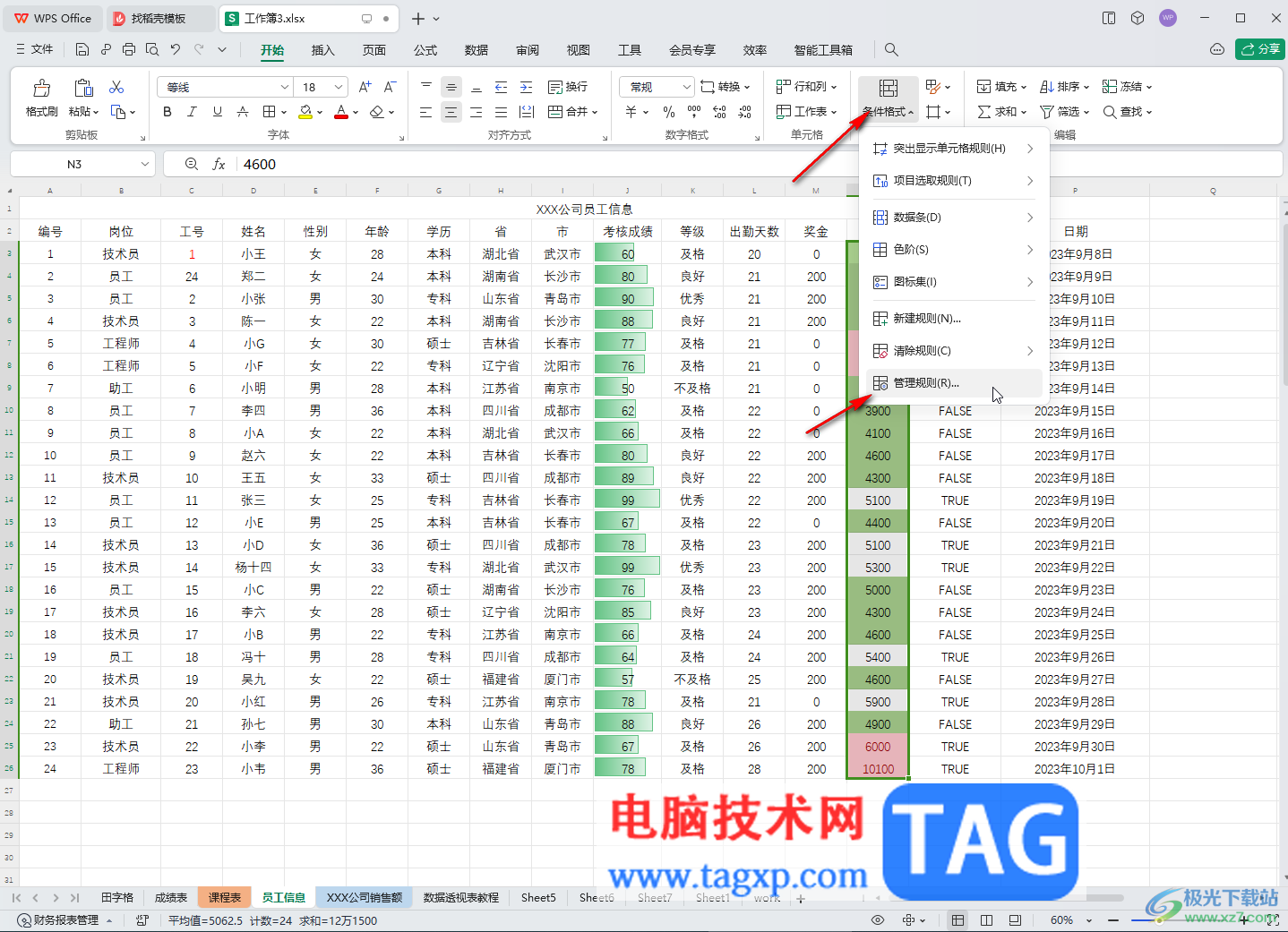
以上就是电脑版WPS表格中设置设置根据数据大小显示不同的颜色效果的方法教程的全部内容了。以上步骤操作起来都是非常简单的,小伙伴们可以打开自己的软件后一起动手操作起来。
 office2010与2016哪个好详细介绍
office2010与2016哪个好详细介绍
小伙伴们在选择office版本的时候,一定有想知道office2010与offic......
阅读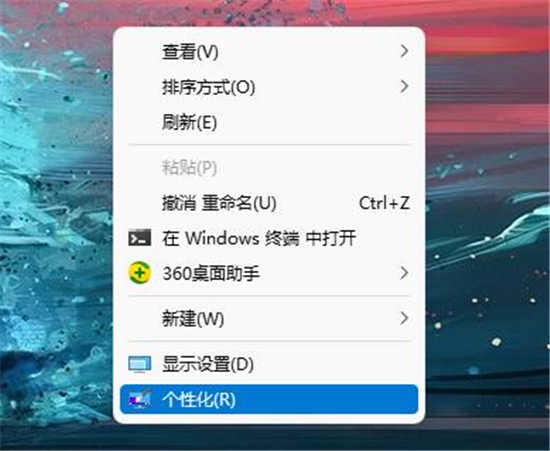 教你win11关机背景是黑色的怎么办?三步处
教你win11关机背景是黑色的怎么办?三步处
最近有小伙伴升级到Win11系统之后,发现电脑不管是开机或者是关......
阅读 win10应用商店没了怎么办
win10应用商店没了怎么办
很多并不是非常熟练系统操作的小伙伴们有时候会在进行对电脑......
阅读 Word制作技术路线图的方法
Word制作技术路线图的方法
Word是很多小伙伴都在使用的一款文章编辑程序,在Word中,我们......
阅读 联通美卡多少钱 联通大小美卡套餐资费怎
联通美卡多少钱 联通大小美卡套餐资费怎
联通美卡多少钱?大家是不是也想知道这个新套餐呢?那么联通大......
阅读 爱奇艺当前地区版权受限
爱奇艺当前地区版权受限 2019支付宝“集福”活动将
2019支付宝“集福”活动将 英特尔将于 5 月 10 日举办
英特尔将于 5 月 10 日举办 微软将继续发布适用于W
微软将继续发布适用于W Windows10:每年仅更新一项
Windows10:每年仅更新一项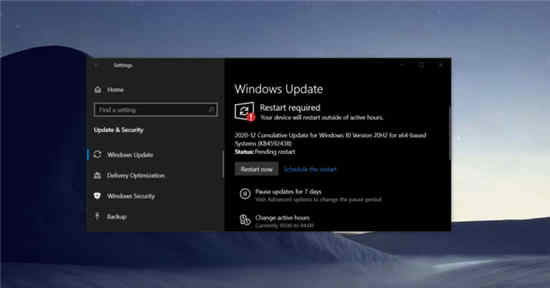 Windows 10 Build 19042.685现在可
Windows 10 Build 19042.685现在可 慧荣SSD主控芯片安全漏洞
慧荣SSD主控芯片安全漏洞 Windows10漏洞指向新的Acti
Windows10漏洞指向新的Acti 原神神铸定轨有什么效果
原神神铸定轨有什么效果 《原神》大雪隐御伽话任
《原神》大雪隐御伽话任 口袋妖怪叶绿金手指作弊
口袋妖怪叶绿金手指作弊 R9380显卡性能详细评测
R9380显卡性能详细评测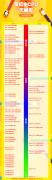 笔记本显卡排行榜
笔记本显卡排行榜 打印猿打印机怎么安装
打印猿打印机怎么安装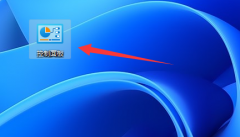 京瓷打印机脱机状态怎么
京瓷打印机脱机状态怎么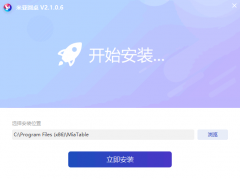 米亚圆桌怎么使用远程会
米亚圆桌怎么使用远程会 腾讯文档一键清空所有批
腾讯文档一键清空所有批 PPT中关闭网格线的方法教
PPT中关闭网格线的方法教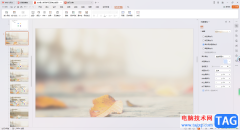 WPS PPT演示文稿设置占位符
WPS PPT演示文稿设置占位符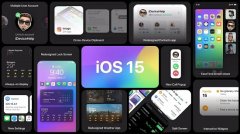 ios15.5.1怎么样详情
ios15.5.1怎么样详情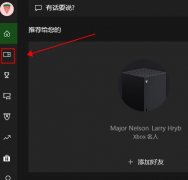 xbox控制台小帮手录其他屏
xbox控制台小帮手录其他屏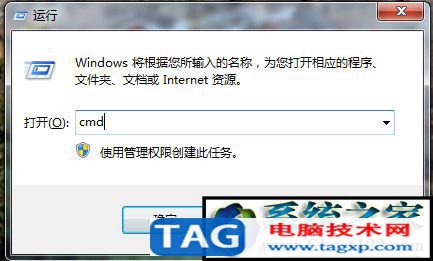 首选dns服务器备用dns服务
首选dns服务器备用dns服务 水星(Mercury)无线路由器的
水星(Mercury)无线路由器的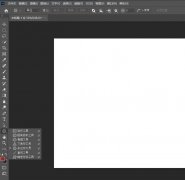
最近又不少朋友表示很好奇ps2021怎么绘制五角星?那么感兴趣的朋友就赶快来看看小编带来的这篇ps2021绘制五角星教程吧,具体内容如下哦。...
次阅读
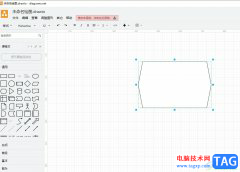
Draw.io是一款非常强大的开源在线的流程图编辑器,它支持用户绘制出各种各样图表,也支持多种资料类型的导出,让用户可以简单轻松的完成图表的绘制工作,所以Draw.io软件深受用户的喜爱,...
次阅读
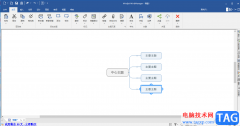
mindmanager是一款制作思维导图的编辑软件,这款软件目前被很多小伙伴使用,该软件的操作界面和office办公软件的操作界面有些相似,没有那么的个性化,比较属于办公类型的软件,当你想要制...
次阅读

相信大家平时在生活中或者工作中会遇到需要进行视频的转换的情况,比如有时候我们需要在文档中插入一个MP4的视频,但是自己电脑中保存的视频是其他的视频格式,因此无法完成自己的需求...
次阅读
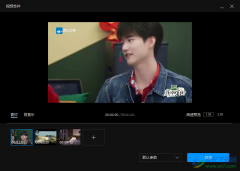
在qq影音是非常好用的一款播放器,这款软件支持的功能还是比较多的,常用的几种设置功能qq影音都是有提供的,比如你可以在qq影音中剪辑视频、合并视频以及压缩视频等设置,有的小伙伴在...
次阅读

photoshop软件是大家生活中或是工作中经常接触到的一款软件,作为专业且功能强大的图像处理软件,photoshop软件能够有效帮助用户进行图片的编辑与创作,当用户在photoshop软件中导入一张图片后...
次阅读
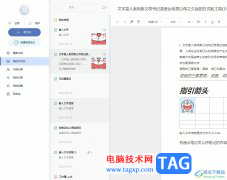
有道云笔记是一款个人与团队的线上资料库软件,其中强大的功能吸引了不少用户前来下载使用,在有道云笔记软件中支持多种附件格式,便于用户在笔记中插入附件来拓展信息,还拥有着特定...
次阅读

作为一款轻量级的在线实时多人协作白板工具,它支持语音通话、演讲模式,因此很适合用在在线培训、头脑风暴、远程会议等场景中,可以大幅度提升团队之间的工作效率,为用户带来了不错...
次阅读

快手直播伴侣是不少小伙伴常常用来直播的一个平台软件,当前进行直播的小伙伴越来越多,大家通过直播进行娱乐、赚钱和交友等,那么在操作的过程中会遇到直播的画质不太清晰的情况,那...
次阅读
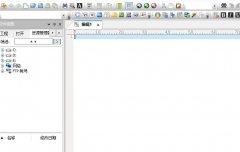
最近不少伙伴咨询UltraEdit怎么设置文本自动换行,今天小编就带来了UltraEdit自动换行的技巧步骤,感兴趣的小伙伴一起来看看吧!...
次阅读
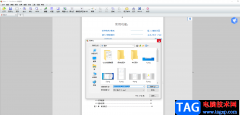
faststonecapture是一款非常不错的截图工具,faststonecapture截图工具是很小小伙伴都在使用的截图工具,这款软件提供的截图功能非常的多,你可以通过该软件进行滚动截图,自定义区域截图等操作...
次阅读
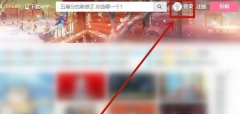
近日有一些小伙伴咨询小编关于怎么查看哔哩哔哩查注册时间呢?下面就为大家带来了哔哩哔哩查注册时间的方法,有需要的小伙伴可以来了解了解哦。...
次阅读

Word文档是一款非常好用的办公软件,在其中我们可以看轻松编辑和处理文本内容,如果我们在Word文档中希望设置铺满整个页面的图片背景效果,小伙伴们知道具体该如何进行操作吗,其实操作...
次阅读
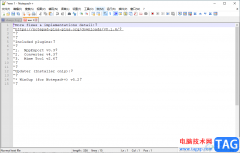
在Notepad++中提供了多种语言选项,对于我们编辑代码提供十分友好的帮助,比如我们想要在Notepad++新建PHP或者c++语言进行代码的编辑,但是由于该软件自动推荐的语言并不是自己需要编辑的代码...
次阅读

电脑上下载了fliqlo软件,但是还不会使用fliqlo吗?今天小编就和大家一起分享关于fliqlo的使用方法,有需要的朋友可以来看看这篇文章哦,相信通过学习本篇教程,会帮助到大家。...
次阅读